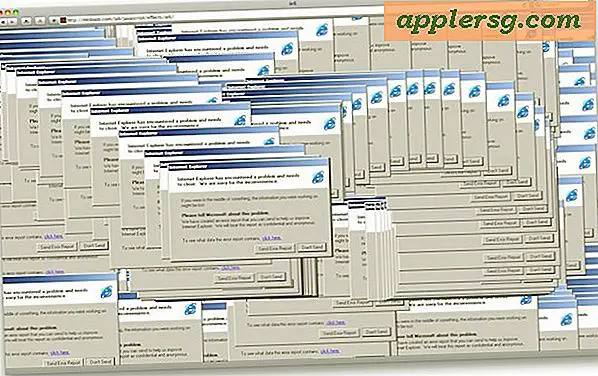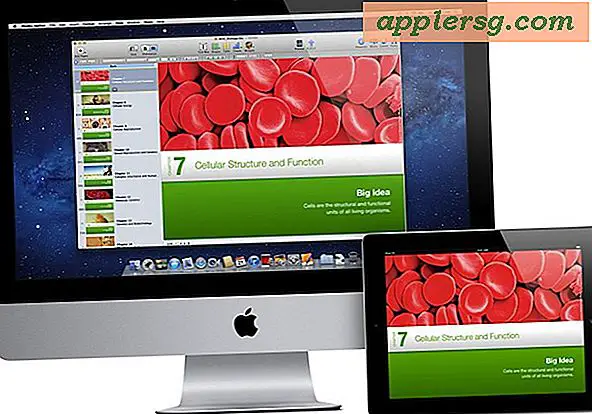Personalizza ciò che mostra nella sidebar di iTunes

La barra laterale di iTunes è ora invisibile per impostazione predefinita, ma se sei uno di noi a cui piace mostrare la barra laterale tutto il tempo potresti anche voler personalizzare ciò che è visibile in essa. Ciò ti consente di controllare se nascondere o mostrare i tipi di media della libreria di iTunes visibili nella barra laterale, come Musica, Film, Podcast e App, così come i dispositivi iOS collegati, le playlist, Genius, l'iTunes Store e le librerie condivise di rete.
Velocemente, per coloro che non lo sapevano: puoi mostrare la barra laterale di iTunes in qualsiasi momento andando al menu "Visualizza" e scegliendo "Mostra barra laterale", o premendo i tasti Comando + Opzione + S insieme per alternarlo - ripetendo uno di questi nasconderà anche la barra laterale.

Se vuoi seguirlo probabilmente vorrai farlo diventare visibile altrimenti non vedrai le modifiche mentre le fai. Personalizziamoci!
Controllo di ciò che è visibile nella sidebar di iTunes
- Apri il menu di iTunes e scegli "Preferenze", quindi vai alla scheda "Generale"
- Sotto il nome della biblioteca troverai la sezione "Mostra" - queste caselle di controllo controllano ciò che viene mostrato nella barra laterale di iTunes, attivabile in base a ciò che desideri vedere
- Chiudi le Preferenze per rendere effettive le modifiche

Se disponi di una diversa libreria multimediale di iTunes e preferisci l'accesso rapido a tutti i contenuti di iTunes, è utile mostrare tutto nella barra laterale. D'altra parte, se non si dispone di supporti che rientrano in alcune categorie, la loro disattivazione crea una barra laterale molto più pulita che non contiene elementi inutili.

Regola in base alle tue preferenze. Questo copre il lato della biblioteca di ciò che è visibile nella barra laterale, ma noterai che ci sono anche altre cose, quindi personalizziamola pure.
Nascondere la barra laterale condivisa, dispositivi, Genius e playlist
Puoi anche nascondere i dispositivi iOS (supponendo che siano connessi tramite USB o sincronizzati con Wi-Fi), Librerie condivise, la funzionalità Genius e tutte le playlist. Questo è un po 'più facile da fare, tutto ciò che è necessario è passare il cursore del mouse sopra l'elemento della barra laterale e fare clic sul pulsante "Nascondi" quando sembra rendere invisibile quella sezione.

Una volta nascosto, passando sopra gli stessi titoli di nuovo rivela un pulsante "Mostra".
Nascondere iTunes Store dalla barra laterale
Noterai che non puoi nascondere iTunes Store utilizzando il trucco "Nascondi" sopra descritto, ma dovrai invece attivare il Controllo genitori e disabilitarlo manualmente:
- Apri le Preferenze di iTunes, quindi seleziona la scheda "Parental"
- Seleziona la casella "iTunes Store" per disabilitarla completamente
Questo però fa un po 'di più che nasconderlo dalla sidebar, e mentre la funzione di accesso rapido viene rimossa, disabilita completamente l'iTunes Store dall'essere accessibile in generale. È utile in molte situazioni, ma potrebbe non essere auspicabile per tutti, quindi potrebbe essere qualcosa con cui dovrai convivere nella barra laterale.
Gli utenti di iTunes di lunga data sapranno che la barra laterale nascosta predefinita è una cosa relativamente nuova e che gran parte di iTunes ha ricevuto un cambio di interfaccia abbastanza importante con la versione 11. Se non sei ancora entusiasta di come appare, puoi apportare alcune modifiche per restituirlo al vecchio aspetto.